photoshop中怎么制作简单的手机图标
1、打开电脑中安装的ps 新建一个500*500px的文档, 背景色为白色,单击确定按钮。



2、选中圆角矩形工具,在文档中画个圆角,颜色自定义,参数设置为如图,


3、在颜色器中改变一下圆角的颜色,如图所示,

4、选中椭圆工具,用椭圆工具在圆角矩形上画一个圆,颜色自定义,参数如图,
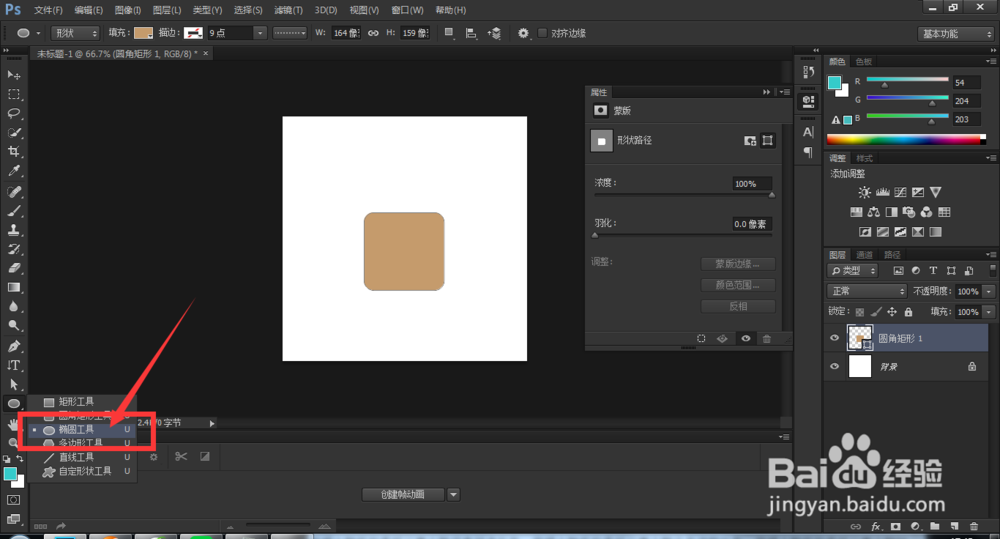

5、选中椭圆的图层,单击下面的fx(图层样式),给这个圆添加图层样式,外发光,参数设置为如图所示,



6、选中钢笔工具,用钢笔工具画山,颜色可以自己选择,如图所示,


7、让山的图层和椭圆的图层调一下位置,

8、剪切蒙版功能
在山和圆角矩形两个图层之间按住alt键,(使山剪切到圆角矩形中)

9、选中山的图层,给山的透明度降低一些,为百分之二十六

10、选择,文件,存储,存储到桌面,打开就可以浏览了,
这样效果就出来了,大家可以按照步骤进行试一下。

声明:本网站引用、摘录或转载内容仅供网站访问者交流或参考,不代表本站立场,如存在版权或非法内容,请联系站长删除,联系邮箱:site.kefu@qq.com。
阅读量:106
阅读量:60
阅读量:127
阅读量:175
阅读量:118